Aktywacja wysokowydajnego modułu Phalcon PHP w ServBay
ServBay to potężne, lokalne środowisko programistyczne stworzone z myślą o deweloperach, które integruje wiele popularnych stosów technologicznych. Dla użytkowników PHP ServBay dostarcza gotowy do użycia, wysokowydajny moduł Phalcon oraz niezwykle prosty sposób jego aktywacji. Phalcon to framework PHP znany z szybkości i wydajności; dzięki modułowej architekturze pomaga budować efektywne aplikacje webowe.
Wprowadzenie do frameworka Phalcon
Phalcon jest otwartoźródłowym, pełnoprawnym frameworkiem PHP, który zasłynął ze swojej wyjątkowej szybkości oraz minimalnego zużycia zasobów. W przeciwieństwie do większości frameworków zaimplementowanych całkowicie w PHP, Phalcon został napisany w języku C i działa jako rozszerzenie PHP. Takie unikalne podejście zapewnia znaczącą przewagę wydajnościową, oferując jednocześnie kompletny, rozbudowany zestaw funkcjonalności.
Najważniejsze cechy
- Wysoka wydajność: Ponieważ Phalcon działa bezpośrednio jako rozszerzenie C, jest znacznie szybszy od frameworków napisanych w czystym PHP, a podczas obsługi żądań zużywa mniej pamięci i CPU.
- Niskie zużycie zasobów: Dzięki optymalnej architekturze świetnie radzi sobie z dużym ruchem i wieloma zapytaniami jednocześnie.
- Bogata funkcjonalność: Oferuje pełną obsługę wzorca MVC (Model-View-Controller), zaawansowany ORM (mapowanie obiektowo-relacyjne), silnik szablonów, elastyczny routing, mechanizmy cache’ujące, kolejki i wiele innych narzędzi, które pozwalają realizować skomplikowane projekty webowe.
- Prostota użycia: Mimo implementacji w C, programiści mogą używać klas i interfejsów Phalcon w znajomej składni PHP. Przejrzyste API i obszerna dokumentacja sprawiają, że bariera wejścia jest niska.
- Modułowa budowa: Poszczególne komponenty Phalcon są silnie odseparowane — można wybierać oraz zastępować jedynie te, których potrzebuje dany projekt.
Wersje Phalcon dostępne w ServBay
ServBay obsługuje wiele wersji PHP i dla każdej z nich automatycznie integruje odpowiedni moduł Phalcon. Lista obsługiwanych wersji PHP oraz podpiętych do nich wersji Phalcon jest stale aktualizowana; szczegółowe informacje zawsze widoczne są w panelu zarządzania pakietami ServBay. Poniżej przedstawiono przykładowe zależności (uwaga: ServBay może wspierać więcej lub nowszych wersji!):
- PHP 5.6, 7.0, 7.1: Phalcon 3.4.5
- PHP 7.2, 7.3, 7.4: Phalcon 4.1.2
- PHP 8.0, 8.1, 8.2, 8.3: Phalcon 5.7.0
- PHP 8.4, 8.5-dev: Phalcon 5.8.0
Jak aktywować moduł Phalcon
W ServBay aktywacja Phalcon jest bardzo intuicyjna. Domyślnie, dla zachowania lekkości środowiska, moduł może być nieaktywny. Wystarczy kilka kliknięć w interfejsie graficznym ServBay, aby go włączyć.
Rekomendowana metoda: przez interfejs graficzny ServBay
To zalecany i najprostszy sposób:
- Otwórz aplikację ServBay.
- W menu bocznym przejdź do sekcji Languages (Języki).
- Na liście pakietów znajdź i wybierz wersję PHP, dla której chcesz aktywować Phalcon, np.
PHP 8.3lubPHP 8.4. - Po prawej stronie kliknij przycisk Extensions (Rozszerzenia).
- W rozwiniętej liście rozszerzeń znajdź Phalcon.
- Przestaw przełącznik przy Phalcon w pozycję aktywną.
- Kliknij Save (Zapisz) u dołu okna.
- ServBay poprosi o zrestartowanie danej usługi PHP, by zmiany zaczęły obowiązywać — potwierdź restart.
Po restarcie wybrana wersja PHP będzie już miała załadowany moduł Phalcon.
Ręczna edycja pliku konfiguracyjnego (dla zaawansowanych)
Jeśli potrzebujesz automatyzacji lub specjalnych ustawień, rozszerzenie można też aktywować poprzez edycję pliku konfiguracyjnego PHP.
Krok 1: Lokalizacja pliku konfiguracyjnego
Najpierw odnajdź katalog conf.d dla wybranej wersji PHP (to standardowe miejsce konfiguracji rozszerzeń). Dla PHP 8.3, ścieżka będzie najczęściej taka:
bash
/Applications/ServBay/etc/php/8.3/conf.d/phalcon.ini1
Otwórz ten plik w edytorze tekstu.
Krok 2: Edycja konfiguracji Phalcon
Znajdź w pliku linię extension = phalcon.so i usuń poprzedzający ją średnik ;, aby odkomentować i aktywować rozszerzenie:
ini
[Phalcon]
; Uncomment the following line to enable Phalcon
extension = phalcon.so1
2
3
2
3
Po edycji linia powinna wyglądać następująco:
ini
[Phalcon]
extension = phalcon.so1
2
2
Krok 3: Aktywacja modułu PSR (dotyczy tylko PHP 7.2 – 7.4)
Uwaga: Jeśli aktywujesz przez interfejs graficzny, pomiń ten krok!
Phalcon pod PHP 7.2–7.4 wymaga również aktywnego rozszerzenia PSR (PHP Standards Recommendations), które jest dostępne w ServBay. Upewnij się, że zarówno w pliku phalcon.ini, jak i w odpowiednim pliku psr.ini (lub bezpośrednio w tym samym pliku), znajdują się poniższe linie bez średników:
ini
; Uncomment both Psr & Phalcon to enable Phalcon
[Psr]
extension = psr.so
[Phalcon]
extension = phalcon.so1
2
3
4
5
6
2
3
4
5
6
Krok 4: Restart usługi PHP
Bez względu na to, czy aktywowałeś moduł przez interfejs graficzny czy edytując plik konfiguracyjny, każdorazowo po wprowadzeniu zmian musisz ponownie uruchomić odpowiednią usługę PHP.
W ServBay zrobisz to w głównym oknie lub zakładce Packages (Pakiety) — znajdź wybraną wersję PHP i kliknij ikonę restartu (zwykle jest to okrągła strzałka).
Jak sprawdzić, czy moduł Phalcon został prawidłowo załadowany
Najczęstszą (i najpewniejszą) metodą weryfikacji jest sprawdzenie informacji zwracanych przez funkcję phpinfo().
- W katalogu głównym swojej strony w ServBay utwórz plik
phpinfo.php. Przykładowo dla domenyservbay.demościeżka mogłaby wyglądać następująco:/Applications/ServBay/www/servbay.demo/phpinfo.php. - Wklej do niego zawartość:php
<?php phpinfo(); ?>1
2
3 - Wejdź w przeglądarce pod adres odpowiadający tej stronie, np.
https://servbay.demo/phpinfo.php. - W wyświetlonych informacjach poszukaj sekcji “Phalcon”. Jeśli zobaczysz informacje o Phalconie (wersja itd.), to znaczy, że moduł jest aktywny.
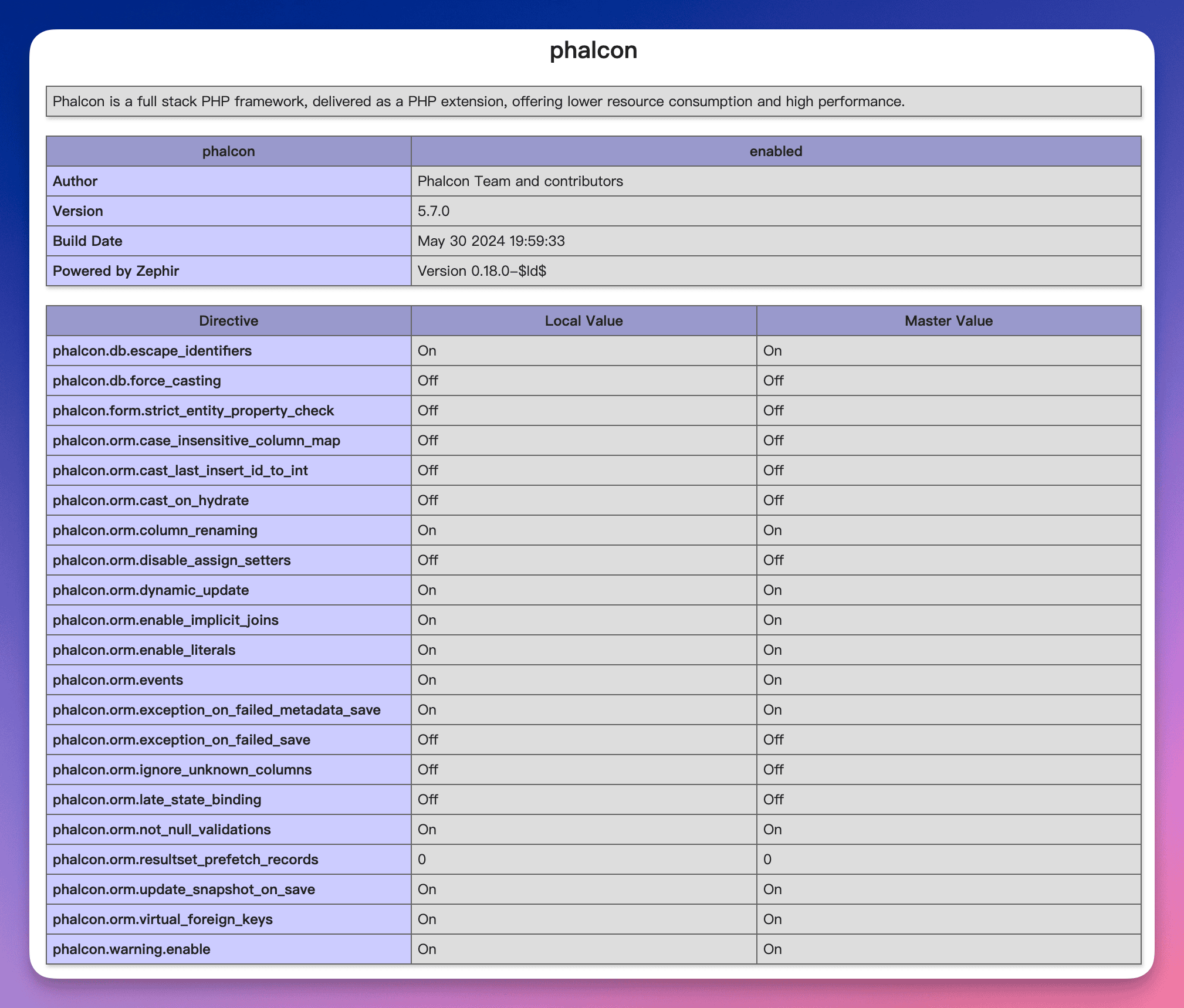 Ilustracja: Szukaj sekcji Phalcon w wynikach phpinfo
Ilustracja: Szukaj sekcji Phalcon w wynikach phpinfo
Przykład użycia
Po aktywacji rozszerzenia, możesz od razu zacząć tworzyć aplikacje w Phalcon. Poniżej znajdziesz prosty projekt prezentujący uruchomienie bazowej aplikacji Phalcon w ServBay.
Załóżmy, że pliki projektu będą w katalogu /Applications/ServBay/www/phalcon-demo.
Krok 1: Struktura katalogów projektu
Zgodnie z rekomendacjami Phalcon, utwórz strukturę:
/Applications/ServBay/www/phalcon-demo/
├── app/
│ ├── controllers/
│ │ └── IndexController.php
│ └── views/
│ └── index/
│ └── index.phtml
└── public/
└── index.php1
2
3
4
5
6
7
8
9
2
3
4
5
6
7
8
9
Krok 2: Konfiguracja nowej strony (Website) w ServBay
W ServBay utwórz nową stronę (Website), ustaw domenę na phalcon-demo.servbay.demo, a katalog główny na /Applications/ServBay/www/phalcon-demo/public. Upewnij się też, że wybrana wersja PHP ma aktywowany Phalcon.
Krok 3: Kod przykładowej aplikacji
Front Controller:
public/index.phpTo plik startowy aplikacji.php<?php use Phalcon\Autoload\Loader; use Phalcon\Di\FactoryDefault; use Phalcon\Mvc\View; use Phalcon\Mvc\Url; use Phalcon\Mvc\Application; // Definiuje ścieżki projektu oraz katalog aplikacji define('BASE_PATH', dirname(__DIR__)); // = /Applications/ServBay/www/phalcon-demo define('APP_PATH', BASE_PATH . '/app'); // = /Applications/ServBay/www/phalcon-demo/app // Rejestruje autoloader — w tym dla kontrolerów oraz modeli $loader = new Loader(); $loader->setDirectories( [ APP_PATH . '/controllers/', APP_PATH . '/models/', // Jeśli są modele, dodać katalog model ] ); $loader->register(); // Tworzy kontener DI (dependency injection) $container = new FactoryDefault(); // Rejestruje serwis widoku w kontenerze DI $container->set( 'view', function () { $view = new View(); $view->setViewsDir(APP_PATH . '/views/'); // Ustawia katalog widoków return $view; } ); // Rejestruje serwis URL w kontenerze DI $container->set( 'url', function () { $url = new Url(); $url->setBaseUri('/'); // Ustawia bazowy adres URL return $url; } ); // Tworzy instancję aplikacji Phalcon $application = new Application($container); try { // Obsługa żądania i wysłanie odpowiedzi $response = $application->handle( $_SERVER["REQUEST_URI"] ); $response->send(); } catch (\Exception $e) { // Obsługa błędów — wypisz komunikat echo 'Exception: ', $e->getMessage(); } ?>1
2
3
4
5
6
7
8
9
10
11
12
13
14
15
16
17
18
19
20
21
22
23
24
25
26
27
28
29
30
31
32
33
34
35
36
37
38
39
40
41
42
43
44
45
46
47
48
49
50
51
52
53
54
55
56
57
58
59
60
61
62Kontroler:
app/controllers/IndexController.phpObsługuje stronę główną.php<?php use Phalcon\Mvc\Controller; use Phalcon\Support\Version; // Klasa Version do pobierania wersji Phalcon class IndexController extends Controller { // Domyślna akcja (index) public function indexAction() { // Pobiera aktualną wersję Phalcon $phalconVersion = new Version(); $versionString = $phalconVersion->get(); // Przekazuje wersję do widoku $this->view->phalconVersion = $versionString; // Widok: app/views/index/index.phtml } }1
2
3
4
5
6
7
8
9
10
11
12
13
14
15
16
17
18
19
20Widok:
app/views/index/index.phtmlPrezentuje powitanie oraz wersję Phalcon.html<!DOCTYPE html> <html> <head> <meta charset="utf-8"> <title>Hello ServBay with Phalcon</title> <style> body { font-family: sans-serif; margin: 40px; text-align: center; } h1 { color: #333; } p { color: #666; } </style> </head> <body> <h1>Hello ServBay!</h1> <p>Udało Ci się uruchomić aplikację Phalcon w ServBay.</p> <p>Aktualna wersja Phalcon: **<?= $phalconVersion ?>**</p> </body> </html>1
2
3
4
5
6
7
8
9
10
11
12
13
14
15
16
17
Krok 4: Uruchom swoją aplikację
Upewnij się, że Nginx/Caddy oraz PHP (z aktywnym Phalcon) działają w ServBay. Następnie w przeglądarce odwiedź: https://phalcon-demo.servbay.demo. Powinieneś zobaczyć stronę z napisem "Hello ServBay!" oraz numerem wersji Phalcon.
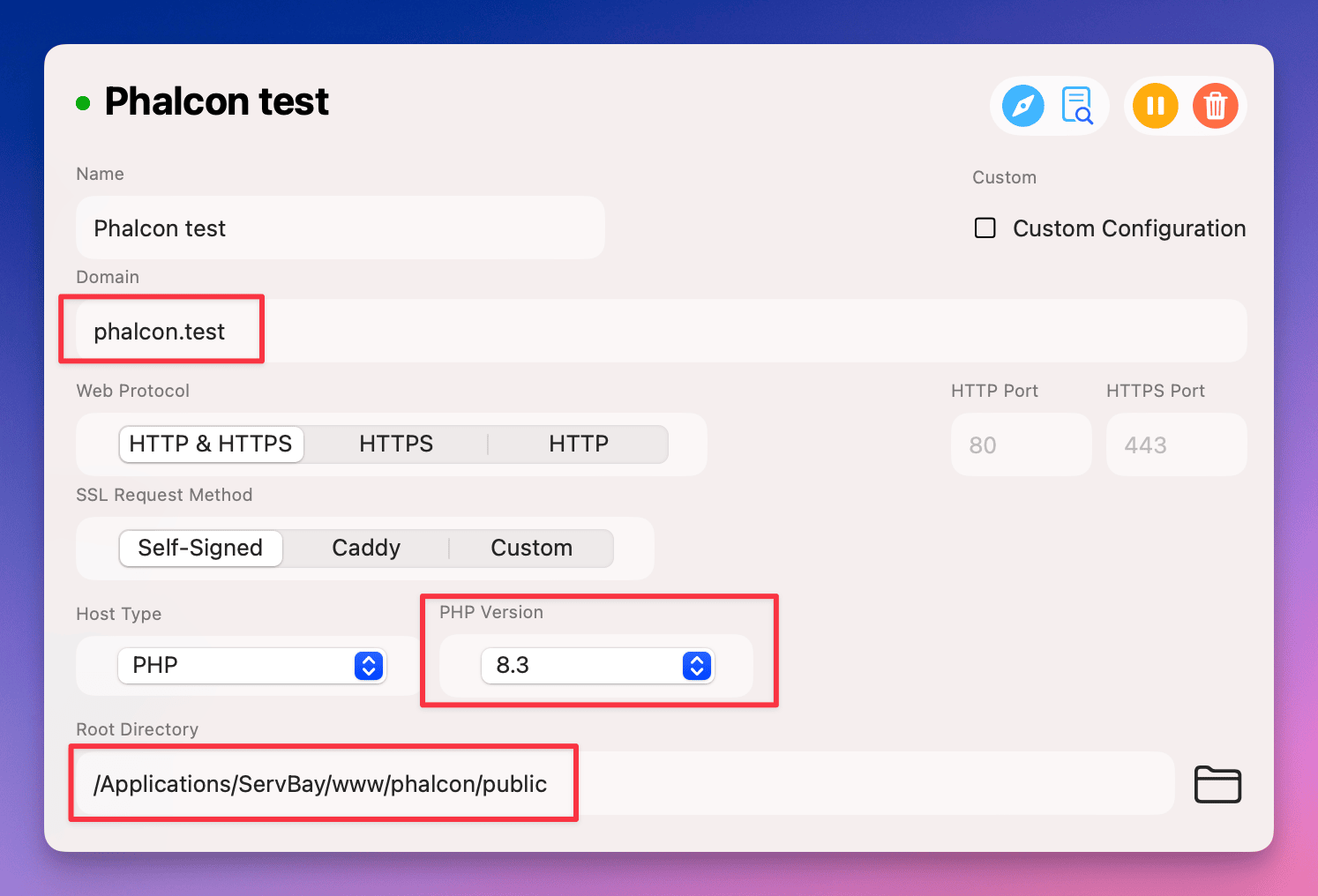 Ilustracja: Udane uruchomienie przykładowej aplikacji Phalcon
Ilustracja: Udane uruchomienie przykładowej aplikacji Phalcon
Wskazówki
- Upewnij się, że wersja PHP jest zgodna z Twoim projektem Phalcon.
- Po ręcznej edycji pliku konfiguracyjnego zawsze restartuj odpowiednią usługę PHP.
- W przypadku problemów sprawdź logi błędów PHP oraz serwera webowego (Nginx/Caddy) — znajdziesz je zwykle w katalogu
/Applications/ServBay/var/log/.
Najczęściej zadawane pytania (FAQ)
Pytanie 1: Aktywowałem Phalcon wg instrukcji, ale nie widzę go w phpinfo(). Co robić?
Odpowiedź:
- Upewnij się, że edytujesz konfigurację odpowiedniej wersji PHP (jeśli robiłeś to ręcznie).
- Sprawdź, czy usunąłeś średnik przed
extension = phalcon.so. - Zrestartuj usługę PHP, w której miała być aktywacja.
- Zwróć uwagę, czy Twoja strona korzysta z tej samej wersji PHP, którą edytujesz.
- Sprawdź logi błędów PHP ServBay pod kątem niepowodzenia ładowania rozszerzenia.
Pytanie 2: Mój projekt Phalcon zgłasza błąd Class 'Phalcon\...' not found. Dlaczego?
Odpowiedź: Najczęściej oznacza to, że rozszerzenie Phalcon nie zostało poprawnie załadowane w bieżącym środowisku PHP. Powtórz kroki aktywacji i weryfikacji — Phalcon musi pojawiać się w phpinfo(). Jeśli tak jest, sprawdź czy w kodzie nie występuje błąd w przestrzeni nazw lub konfiguracji autoloadera.
Pytanie 3: Czy Phalcon wymaga dodatkowych zależności?
Odpowiedź: Dla PHP 7.2–7.4 Phalcon wymaga rozszerzenia PSR. ServBay je dostarcza — wystarczy upewnić się, że w pliku phalcon.ini aktywowane są zarówno extension = psr.so jak i extension = phalcon.so. Przy PHP 8.0 i nowszych Phalcon 5.x zazwyczaj nie wymaga już PSR, bo standard jest obsługiwany wewnętrznie.
Podsumowanie
ServBay znacząco upraszcza proces konfiguracji środowiska Phalcon na lokalnej maszynie. Dzięki prostemu interfejsowi graficznemu oraz możliwościom konfiguracyjnym deweloperzy mogą błyskawicznie aktywować wysokowydajny Phalcon dla wielu wersji PHP. Integracja z pozostałymi technologiami webowymi sprawia, że ServBay to kompletne narzędzie do wydajnego, nowoczesnego developmentu. Wykorzystując najwyższą wydajność Phalcon, z łatwością zbudujesz nowoczesne aplikacje webowe o niskim zużyciu zasobów i błyskawicznej odpowiedzi.

